Sådan nulstiller du en Samsung bærbar
Hvad skal man vide
- Start din Samsung bærbare computer, og tryk straks på F4-tasten flere gange. Dette vil starte Samsung Recovery.
- Vælg Computerens fabriksindstilling for at starte nulstillingsprocessen.
Denne artikel vil lære dig, hvordan du nulstiller en Samsung bærbar computer, der kører Windows 10, til dens fabriksindstillinger.
Nulstilling af en Samsung bærbar computer vil typisk slette nogle, hvis ikke alle, data på harddisken. Sørg for at sikkerhedskopiere dine data før du begynder.
Sådan nulstiller du en Samsung bærbar computer med Samsung Recovery
Mange Samsung bærbare computere leveres med et hjælpeprogram kaldet Samsung Recovery. Det er et hurtigere, mindre komplekst alternativ til Windows 10's standard Nulstil denne pc. Sådan bruger du det.
Skal du bare genstarte eller genstarte din Samsung bærbare computer? Vores guide vedr hvordan man genstarter Windows korrekt kan hjælpe.
Start din Samsung bærbare computer (eller genstart den, hvis den allerede er tændt). Tryk med det samme
F4 gentagne gange. Fortsæt med at trykke hurtigt på den, mens den bærbare computer starter. Samsungs gendannelsesskærm skulle vises.-
Vælg Computerens fabriksindstilling.
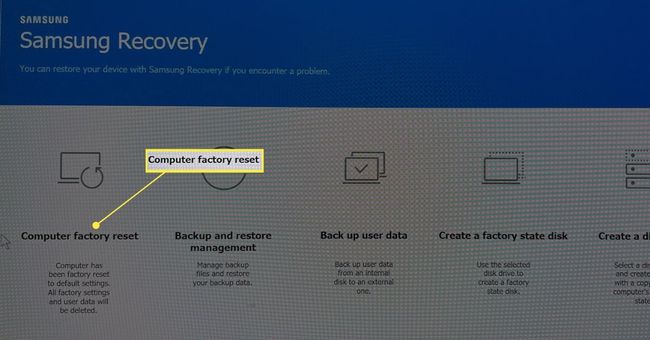
-
Der vises en skærm med oplysninger om versionen af Windows 10, der vil blive installeret under nulstillingsprocessen, og en advarsel om, at data på den bærbare computer vil gå tabt.
Sørg for at læse og forstå advarselsskærmen.
Vælg Start fabriksnulstilling at fortsætte.
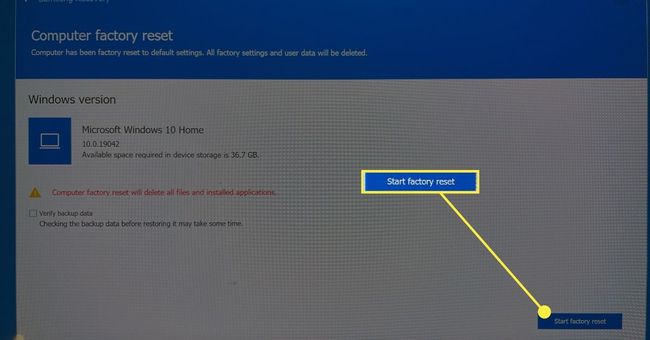
-
En bekræftelsesskærm vises. Vælg Okay.
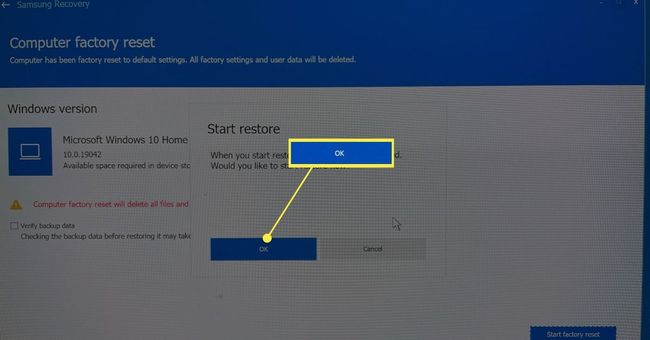
En skærm med en statuslinje vises, og nulstillingen begynder. Dette kan tage op til 30 minutter. En pop op-meddelelse vises, når nulstillingen er afsluttet. Vælg Okay for at genstarte den bærbare computer.67.
Samsungs bærbare computer genstarter, når nulstillingen er fuldført. Windows 10-opsætningen begynder, når den bærbare computer starter. Du kan afslutte Windows 10-opsætningen med det samme eller slukke for den bærbare computer og konfigurere Windows senere.
Sådan nulstiller du en Samsung bærbar i Windows 10
Nulstilling af en Samsung bærbar computer vil returnere den til fabriksindstillingerne. Dette vil slette de fleste data fra den bærbare computers harddisk og returnere Windows til standardindstillingerne. Du skal fuldføre Windows førstegangsopsætning, efter at nulstillingen er afsluttet.
Åbn Start menu.
-
Åben Indstillinger.

-
Tryk på Opdatering og sikkerhed.
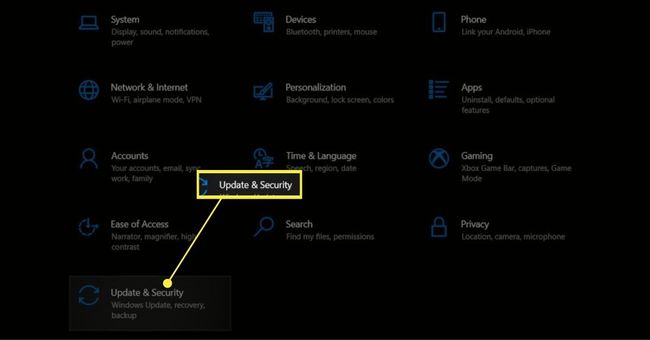
-
Vælg Genopretning.

-
Find sektionen Nulstil denne pc i gendannelsesmenuen, som burde være øverst. Tryk på Kom igang.

-
Et vindue åbnes og giver to muligheder. Hver af disse vil nulstille din Samsung bærbare computer, men detaljerne er forskellige. Vælg den mulighed, du foretrækker.
- Behold mine filer: Dette vil fjerne alle apps og nulstille Windows, men vil ikke fjerne personlige filer. Vælg dette, hvis du planlægger at beholde den bærbare computer.
- Fjern alt: Dette vil fjerne alle apps og filer og nulstille Windows. Det er den bedste mulighed, hvis du planlægger at sælge eller forære den bærbare computer.

-
Efter et par øjeblikke vises et nyt vindue med yderligere to muligheder. Tryk på den mulighed, du foretrækker.
- Cloud download: Dette vil downloade og installere den seneste version af Windows 10 som en del af nulstillingen. Det kræver en internetforbindelse og vil typisk tage længere tid end en lokal geninstallation.
- Lokal geninstaller: Dette nulstilles med den version af Windows 10, der aktuelt er installeret. Det kræver ikke en internetforbindelse, men du skal sandsynligvis downloade og installere opdateringer efter nulstillingen.

-
Det næste vindue viser de indstillinger, du har valgt indtil videre. Undersøg dem og tryk Næste hvis de er rigtige. Vælg Tilbage at foretage ændringer.
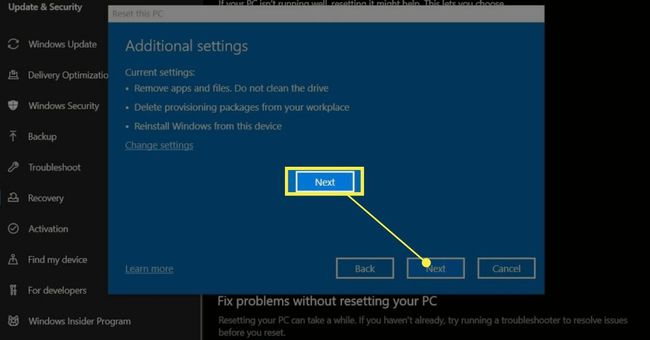
-
Du modtager en endelig bekræftelse, der beskriver nulstillingsprocessen. Tryk på Nulstil når du er klar til at fortsætte.
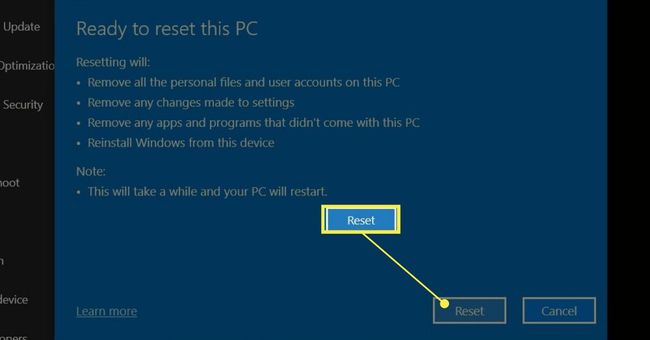
Du kan efterlade Samsungs bærbare computer uden opsyn, mens den nulstiller. Denne proces tager typisk 15 minutter til en time, afhængigt af alderen på den bærbare computer og de valgte nulstillingsmuligheder.
Når den er færdig, vil Samsungs bærbare computer begynde Windows-opsætningsprocessen for første gang. Du kan konfigurere Windows med det samme eller lukke den bærbare computer ned og afslutte opsætningen senere.
Hvordan nulstiller jeg en Samsung bærbar computer uden en adgangskode?
Samsungs gendannelsesmetode, der er beskrevet ovenfor, kan bruges til at nulstille en bærbar Samsung uden adgangskode. Alternativt kan du udføre en ren geninstallation af Windows 10.
FAQ
-
Hvordan nulstiller jeg adgangskoden til min Samsung bærbare computer?
Du kan nulstil Windows-adgangskoden på din Samsung bærbare computer ved at gå til Log-in muligheder > Adgangskode > Lave om. Indtast din nuværende adgangskode, vælg Næste, og indtast den nye adgangskode, du vil bruge.
-
Hvordan nulstiller jeg mit Samsung bærbare tastatur til standard?
Åben Enhedshåndtering,udvide Tastaturer og højreklik på. Vælg derefter Afinstaller enhed og genstart derefter den bærbare computer. Windows geninstallerer tastaturet automatisk, når det genstarter.
-
Hvor lang tid tager det en Samsung bærbar computer at nulstille?
Afhængigt af din bærbare computers konfiguration kan det tage mellem 5 og 15 minutter at fuldføre nulstillingsprocessen.
